win7桌面如何整理 win7桌面整理的方法
更新时间:2022-12-28 19:23:00作者:qin
很多小伙伴都会在win7纯净版桌面上下载一些软件或者是文件夹,当我们下载到桌面上的东西变多了之后,桌面就会变得非常杂乱,为了方便管理,我们就会将桌面的图标进行分类整理。win7系统自带的桌面如何整理呢?面对这一疑问,下面就让小编带大家一起来看看win7桌面整理的方法吧。
具体方法如下:
1、首先把你桌面所有的软件快捷方式用文件夹分类如下图(分类完成后可以桌面整理了的快捷方式全部删掉,把整理好的文件夹放在一个文件夹下方在别的盘比如:D盘)

2、随便打开一个文件夹,在左侧找到“库”选中它后左上角会有个新建库或者在文件夹内容区”鼠标右键→新建→库“,如下图(里面的桌面是我已经建好的一个)
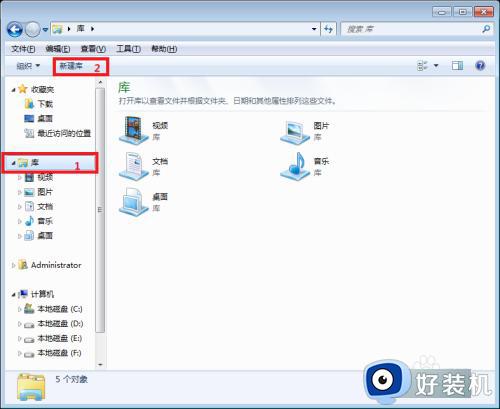
3、改好名字后就可以进行添加了。首先选中你新建的库→鼠标右键单击→属性→包含文件夹
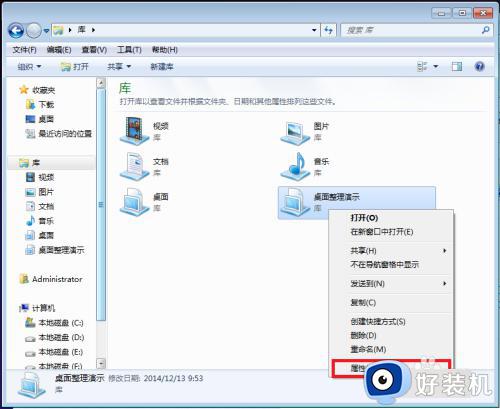
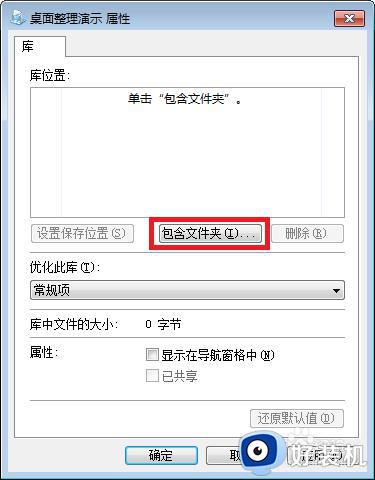
4、找到你刚才分类号的文件夹选中→点击包括文件夹,如此重复直到包含所有你建好的分类,然后确定这样就做好了,然后鼠标右键→发送到→桌面快捷方式,最后这是我自己分好的O(∩_∩)O~
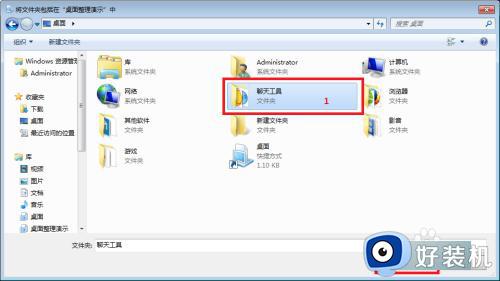
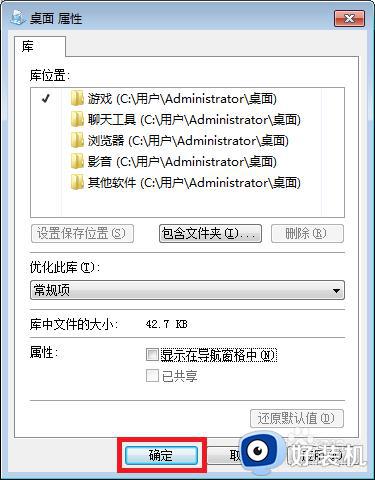
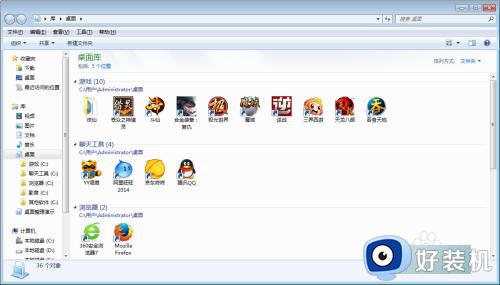
以上就是win7桌面整理的方法的内容介绍,如果遇到了以上情况,大家跟着上面的步骤一步步来操作就好了,希望对各位用户们有所帮助。
win7桌面如何整理 win7桌面整理的方法相关教程
- win7如何整理桌面 win7整理桌面的解决方法
- win7桌面图标有阴影如何处理 win7桌面图标去阴影的教程
- win7怎样固定桌面图标 win7固定桌面图标的方法介绍
- win7系统桌面图标大小怎么调 win7系统如何调整桌面图标大小
- win7桌面不自动刷新怎么办 win7桌面不能刷新的处理方法
- win7调整桌面图标大小设置方法 win7系统怎样调整桌面图标大小
- win7桌面图标点不了怎么办 win7桌面图标点不开的处理办法
- win7桌面壁纸大小如何设置 win7电脑桌面壁纸尺寸调整步骤
- 电脑桌面图标大小怎么调整win7 win7电脑桌面图标大小设置教程
- win7桌面字体模糊重影怎么调整 win7电脑桌面字体不清晰有重影如何解决
- win7访问win10共享文件没有权限怎么回事 win7访问不了win10的共享文件夹无权限如何处理
- win7发现不了局域网内打印机怎么办 win7搜索不到局域网打印机如何解决
- win7访问win10打印机出现禁用当前帐号如何处理
- win7发送到桌面不见了怎么回事 win7右键没有发送到桌面快捷方式如何解决
- win7电脑怎么用安全模式恢复出厂设置 win7安全模式下恢复出厂设置的方法
- win7电脑怎么用数据线连接手机网络 win7电脑数据线连接手机上网如何操作
win7教程推荐
- 1 win7每次重启都自动还原怎么办 win7电脑每次开机都自动还原解决方法
- 2 win7重置网络的步骤 win7怎么重置电脑网络
- 3 win7没有1920x1080分辨率怎么添加 win7屏幕分辨率没有1920x1080处理方法
- 4 win7无法验证此设备所需的驱动程序的数字签名处理方法
- 5 win7设置自动开机脚本教程 win7电脑怎么设置每天自动开机脚本
- 6 win7系统设置存储在哪里 win7系统怎么设置存储路径
- 7 win7系统迁移到固态硬盘后无法启动怎么解决
- 8 win7电脑共享打印机后不能打印怎么回事 win7打印机已共享但无法打印如何解决
- 9 win7系统摄像头无法捕捉画面怎么办 win7摄像头停止捕捉画面解决方法
- 10 win7电脑的打印机删除了还是在怎么回事 win7系统删除打印机后刷新又出现如何解决
